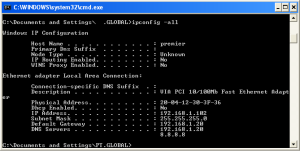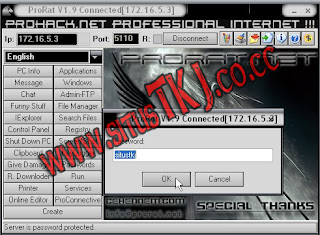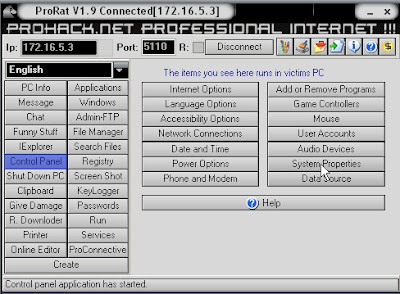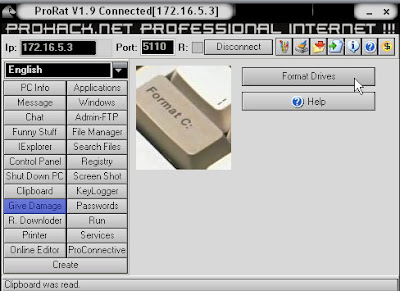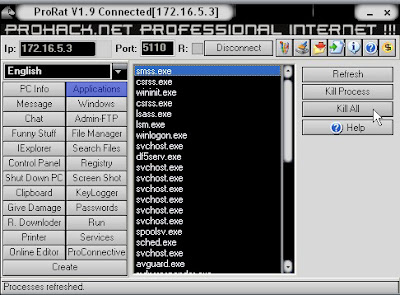- Klik tombol START -> pilih RUN -> ketik CMD
- Pada layar hitam dos ketikkan perintah : ipconfig/all (ipconfig -all ) atau hanya mengetikkan ipconfig saja, kemudian tekan ENTER.
my archive computer
Sabtu, 26 November 2011
cara melihat ip komputer
mendaftarkan blog pada search engine

2. Login ke account Yahoo 3. Setelah login, klik Submit a Website or Webpage 4. Masukkan alamat lengkap blog kamu (ex : "http://vikrymadz.blogspot.com/") 5. Klik button "Submit URL" 6. Tambahkan pula alamat RSS Feed blog kamu pada "Submit Site Feed" 7. Masukkan alamat RSS Feed blog kamu (ex : "http://vikrymadz.blogspot.com/feeds/posts/full) 8. Klik "Submit Feed"
9. Selanjutnya buka alamat blog kamu pada "My Site" 10. Klik Authentication --> By adding a META tag to my homepage (ex : <META name="y_key" content="1a234bc567d89e0">) 11. Copy META tag dan paste di antara <head> ... </head> dalam template blog kamu [ingat tutup META tag dengan karakter "/" (ex : <META name="y_key" content="1a234bc567d89e0"/>)] 12. Terakhir, klik "Ready to Authenticate" MSN Search Engine 1. Kunjungi alamat Live Search URL Submission 2. Ketik karakter yang ditampilkan 3. Masukkan alamat lengkap blog kamu 4. Terakhir, klik Submit URL"

Selamat mendaftar di Search Engine... good luck..
Cara Menampilkan Hanya Judul Posting Ketika Label Diklik.
1. login blog
2. rancangan -> edit HTML (centang Expand Template Widget)
3. tekan ctrl + F untuk memudahkan mencari. lalu cari kode <b:include data='post' name='post'/>
4. lalu ganti kode tersebut dengan kode dibawah ini
<b:if cond='data:blog.homepageUrl
!= data:blog.url'>
<b:if cond='data:blog.pageType != "item"'>
<a expr:href='data:post.url'><data:post.title/></a>
<br/><br/>
<b:else/>
<b:include data='post' name='post'/>
</b:if>
<b:else/>
<b:include data='post' name='post'/>
</b:if>
!= data:blog.url'>
<b:if cond='data:blog.pageType != "item"'>
<a expr:href='data:post.url'><data:post.title/></a>
<br/><br/>
<b:else/>
<b:include data='post' name='post'/>
</b:if>
<b:else/>
<b:include data='post' name='post'/>
</b:if>
5. simpan template.
6. coba cek dengan mengeklik salah satu label/category sobat dan lihat hasilnya
6. coba cek dengan mengeklik salah satu label/category sobat dan lihat hasilnya
kendalikan komputer orang dari jarak jauh
Mengendalikan komputer orang lain dari jarak jauh
Trik dibawah ini adalah salah satu trik hacking yang cukup mudah dan paling banyak digemari oleh para pengguna internet (yang jahil tentunya :b,,,),,dengan trik ini kita bisa mengerjai komputer orang lain,mengambil data sampai merusak komputer orang lain dari jarak jauh.
Untuk enjalankannya kita membutuhkan sebuah software.Software yang akan kita gunakan untuk melakukan Hal ini adalah software ProRat. Softwarenya bisa di download
Disini. Saat anda mengekstrak, disitu akan ada 2 File yaitu”remote.exe” dan “penyusup.exe” remote.exe digunakan untuk meremote, dan penyusup.exe dijalankan di Client. Nah, langkahnya adalah, copy kan file penyusup.exe ke komputer yang akan kita kendalikan, lalu double klik, atau klik open. Sebelumnya, matikan dulu antivirus yang ada. Karna Biasanya akan terdeteksi oleh anti virus, maklum Program Hacking kan digolongkan dalam virus. Lalu langkah kedua, lihat IP ADRESS nya, karna ip address akan kita butuhkan saat meremote nanti. Lalu kita pindah ke komputer kita, jalankan Remote.exe maka akan muncul tampilan seperti ini:
PC INFO
Message
Chat
 Tool ini hampir sama dengan message. Hanya saja jika message hanya pesan satu arah. Kalau chat adalah pesan dua arah yang bisa kita gunakan untuk bercakap2 antara Kita dan si user tadi. Disini ada dua jenis chat. Yaitu Normal dan Matrix Chat. Matrix chat adalah chat dengan window box yang memenuhi layar si user. Jadi si user tidak akan bisa melakukan aktifitas apapun kecuali chating dengan anda. Keren bukan. :D
Tool ini hampir sama dengan message. Hanya saja jika message hanya pesan satu arah. Kalau chat adalah pesan dua arah yang bisa kita gunakan untuk bercakap2 antara Kita dan si user tadi. Disini ada dua jenis chat. Yaitu Normal dan Matrix Chat. Matrix chat adalah chat dengan window box yang memenuhi layar si user. Jadi si user tidak akan bisa melakukan aktifitas apapun kecuali chating dengan anda. Keren bukan. :D
Lalu Normal chat. Yaitu chat dengan window normal jadi si user masih bisa melakukan aktifitasnya jika dy tidak berminat membalas chat dari anda. Meskipun begitu si user tidak bisa menutup windows chat nya. Saya berikan contoh Normal Chat. Misalkan dengan tool message tadi si user masi nekat mengakses web porno. Maka peringatkan saja dengan Normal chat . Berikut Percakapan antara operator warnet dan user nakal. :D (Pelaku diperankan oleh model. Wakakakakak)
Funny Stuff
IExplorer
Control Panel
Shutdown PC
Yaah, apalagi tool ini. Pasti anda tau deh tanpa saya jelasin. Lanjutttt......
Clipboard
Give Damage
Remote Downloader
Printer
Aplication
Windows
Masih sama seperti task manager, jika yang tadi menampilkan prosesnya yang ini menampilkan window apa saja yang dibuka oleh si user.
FTP Manager
Yaps sama seperti namanya tool ini berfungsi seperti FTP, atau File Transfer Protokol.
File Manager
Tool ini berfungsi seperti Explorer, yaitu membuka isi/ file file si user. Anda bisa mengambil /mendownload file milik si user atau mengunggah /mengupload file milik anda ke computer user.
Search Files
Tentu untuk mencari file. Piih pathnya lalu keywordnya lalu tekan Find. Lanjuttt.....
Registry Editor
Yaps, dengan tool ini anda bisa mengubah registry di komputer user. Lanjuttt...
Keylogger
Password
Berfungsi untuk melihat password - password yang berhubungan dengan komputer user. Lanjutt....
Run
Anda dapat menjalankan program, script, command prompt , pokoknya lengkap ddeh. :D
Service Manager
Screen Shot
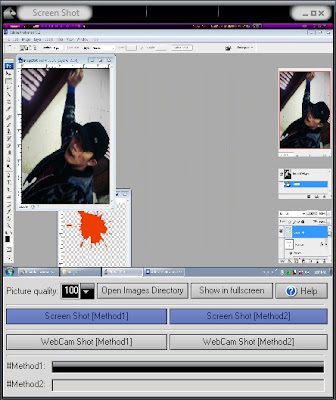 Nah ini nih, ini buat ngeliat si user lagi ngapain aja dengan komputernya. Ada 2 metode, gampangannya sih kalo metode satu g bisa ya pake metode satunya lagi. Nah lanjut langsung aja ke Webcam Shot ada dua metode juga, pake yang bisa. Nah ntar kalo ga ada webcam nya nanti akan keluar attention seperti ini “There isn’t a WebCam on target system” nah seperti itu. Tapi kalo ada webcamnya maka akan muncul window seperti ini:
Nah ini nih, ini buat ngeliat si user lagi ngapain aja dengan komputernya. Ada 2 metode, gampangannya sih kalo metode satu g bisa ya pake metode satunya lagi. Nah lanjut langsung aja ke Webcam Shot ada dua metode juga, pake yang bisa. Nah ntar kalo ga ada webcam nya nanti akan keluar attention seperti ini “There isn’t a WebCam on target system” nah seperti itu. Tapi kalo ada webcamnya maka akan muncul window seperti ini:
SELESAI ddeh. Tutorial ini jangan disalah gunakan yya.! OKe. Boleh copas, tapi inget, sertakan sumbernya. :)
Untuk enjalankannya kita membutuhkan sebuah software.Software yang akan kita gunakan untuk melakukan Hal ini adalah software ProRat. Softwarenya bisa di download
Disini. Saat anda mengekstrak, disitu akan ada 2 File yaitu”remote.exe” dan “penyusup.exe” remote.exe digunakan untuk meremote, dan penyusup.exe dijalankan di Client. Nah, langkahnya adalah, copy kan file penyusup.exe ke komputer yang akan kita kendalikan, lalu double klik, atau klik open. Sebelumnya, matikan dulu antivirus yang ada. Karna Biasanya akan terdeteksi oleh anti virus, maklum Program Hacking kan digolongkan dalam virus. Lalu langkah kedua, lihat IP ADRESS nya, karna ip address akan kita butuhkan saat meremote nanti. Lalu kita pindah ke komputer kita, jalankan Remote.exe maka akan muncul tampilan seperti ini:
Kolom IP : (Isikan ip address korban)
Port : 5110 ( jangan diubah)
Kemudian klik tombol Connect. Maka akan muncul Permintaan untuk memasukkan password.
Password : situstkj
Port : 5110 ( jangan diubah)
Kemudian klik tombol Connect. Maka akan muncul Permintaan untuk memasukkan password.
Password : situstkj
jangan diubah, karna memang itu passwordnya, kalo ga percaya, coba deh, pake password yang lain pasti ga jalan. :P Jika sudah klik OK. Lalu statusnya akanConnected Nah, anda bisa menggunakan tool tool disamping Kiri itu untuk mengendalikan komputer korban. Karna saya berbaik hati, maka saya akan bahas satu Persatu tool tool tersebut.
PC INFO
Pc Information adalah tool yang digunakan untuk membaca data data atau informasi komputer korban. Misalnya, Nama komputer, nama work group, kemudian username, window path. Dan masih banyak lagi.
Message
Adalah tool yng digunakan untuk mengirim pesan dari komputer kita ke komputer yang kita remote tadi. Tersedia pilihan simbol messagenya, kemudian respon untuk si user. Kemudian Tittlenya, dan isi pesannya.
Chat
 Tool ini hampir sama dengan message. Hanya saja jika message hanya pesan satu arah. Kalau chat adalah pesan dua arah yang bisa kita gunakan untuk bercakap2 antara Kita dan si user tadi. Disini ada dua jenis chat. Yaitu Normal dan Matrix Chat. Matrix chat adalah chat dengan window box yang memenuhi layar si user. Jadi si user tidak akan bisa melakukan aktifitas apapun kecuali chating dengan anda. Keren bukan. :D
Tool ini hampir sama dengan message. Hanya saja jika message hanya pesan satu arah. Kalau chat adalah pesan dua arah yang bisa kita gunakan untuk bercakap2 antara Kita dan si user tadi. Disini ada dua jenis chat. Yaitu Normal dan Matrix Chat. Matrix chat adalah chat dengan window box yang memenuhi layar si user. Jadi si user tidak akan bisa melakukan aktifitas apapun kecuali chating dengan anda. Keren bukan. :DLalu Normal chat. Yaitu chat dengan window normal jadi si user masih bisa melakukan aktifitasnya jika dy tidak berminat membalas chat dari anda. Meskipun begitu si user tidak bisa menutup windows chat nya. Saya berikan contoh Normal Chat. Misalkan dengan tool message tadi si user masi nekat mengakses web porno. Maka peringatkan saja dengan Normal chat . Berikut Percakapan antara operator warnet dan user nakal. :D (Pelaku diperankan oleh model. Wakakakakak)
Funny Stuff
Jika tadi ada user nakal, Funny Stuff ini banyak digunakan oleh operator nakal. :D (wah ada user nakal ama operator nakal. Pasti nama warnetnya “Nakal Net” Wakakakak) Tool ini untuk ngerjain komputer user mulai dari menghilangkan desktop icon, menghilangkan tombol start, menghilangkan taskbar, sampai membuka CD ROM (Sekedar curcol saya pernah melakukan ini, dan si user ketakutan dia kira komputernya ada hantunya :D). Saya yakin anda tidak butuh penjelasan mengenai ini. “Anda Lebih Pintar Dari Saya” :D
IExplorer
Singkatan dari Internet Explorer. Tool ini berfungsi untuk melihat informasi tentang Internet Explorer yang digunakan user. Anda juga bisa mengubah title IE nya, mengubah HomePagenya, ataupun membuka Alamat Web dengan menggunakan IE nya itu. Sedikit tidak menarik ya?? Saya juga setuju, lanjut ke tool berikutnya.
Control Panel
Tool yang tidak asing bukan. Yaps, singkat saja, andanbisa mengubah pengaturan komputer user melalui control panelnya ini. Lanjut......
Shutdown PC
Yaah, apalagi tool ini. Pasti anda tau deh tanpa saya jelasin. Lanjutttt......
Clipboard
Tool ini berfungsi untuk melihat isi clipboard user. Jika anda tidak tau apa itu clipboard, gini deh. Anda kalo blogwalking trus nemuin artikel yang bagus, trus mulai deh mengcopy isi artikelnya. Nah Clipboard itu untuk menyimpan data yang anda copy tadi sebelum di paste ke suatu tempat. Lanuuut, eh salah.. Lanjutttt....
Give Damage
Wah wah, jangan ddeh, kalopun emosi jangan pake ini ddeh, bahaya bosshhh.. jangan nanti si user bisa ngamuk ngamuk dan mengundang pengacara. (yaaaaah banyak cing ong, emang fungsinya apa sih) Ini untuk memformat Partisi C di komputer user. Waw, sadis bukan. Jangan deh bossh, jangan sampai si user ngamuk. Wkakakka.
Remote Downloader
Jika anda menyimpan / Mengupload penyusup.exe yang didepan tadi ke suatu webhosting, anda bisa mendownloadnya dengan mengisi URL yang disediakan.
Printer
Berfungsi untuk mencetak tulisan anda di box yang disediakan melalui printer user. Kalo si user orangnya parno, pasti dy bakal ketakutan. Apalagi kalo anda ngeprint tulisan2 berbau horror. :D Pencetakan / PengePrintan akan berhasil jika printer si user dalam kondisi ON. Kalo masih off ya datengin aja usernya, “eh printer lu hidupin donk, entar lu gw kerjain” wakakka. :D
Aplication
Tool ini hampir sama seperti taskmanager, menampilkan proses apa saja yang bekerja. Anda bisa mematikan salah satu aplikasi ataupun salah semua aplikasi :D Lanjuttt....
Windows
Masih sama seperti task manager, jika yang tadi menampilkan prosesnya yang ini menampilkan window apa saja yang dibuka oleh si user.
FTP Manager
Yaps sama seperti namanya tool ini berfungsi seperti FTP, atau File Transfer Protokol.
File Manager
Tool ini berfungsi seperti Explorer, yaitu membuka isi/ file file si user. Anda bisa mengambil /mendownload file milik si user atau mengunggah /mengupload file milik anda ke computer user.
Search Files
Tentu untuk mencari file. Piih pathnya lalu keywordnya lalu tekan Find. Lanjuttt.....
Registry Editor
Yaps, dengan tool ini anda bisa mengubah registry di komputer user. Lanjuttt...
Keylogger
Komplit bukan, dengan ini anda bisa melihat aktifitas yang dilakukan, setiap huruf yang dia tekan melalui keyboardnya. Nampak semua disitu. ?
Password
Berfungsi untuk melihat password - password yang berhubungan dengan komputer user. Lanjutt....
Run
Anda dapat menjalankan program, script, command prompt , pokoknya lengkap ddeh. :D
Service Manager
Disini anda dapat menentukan aplikasi mana yang anda disable, diaktifkan autostart nya.., macem2 deh.. Lanjut aja ea..,
Screen Shot
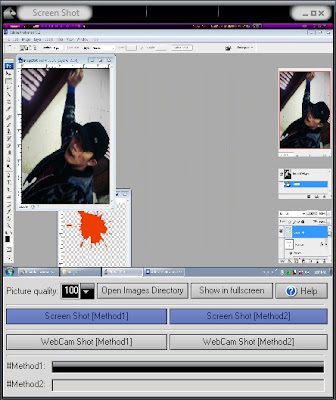 Nah ini nih, ini buat ngeliat si user lagi ngapain aja dengan komputernya. Ada 2 metode, gampangannya sih kalo metode satu g bisa ya pake metode satunya lagi. Nah lanjut langsung aja ke Webcam Shot ada dua metode juga, pake yang bisa. Nah ntar kalo ga ada webcam nya nanti akan keluar attention seperti ini “There isn’t a WebCam on target system” nah seperti itu. Tapi kalo ada webcamnya maka akan muncul window seperti ini:
Nah ini nih, ini buat ngeliat si user lagi ngapain aja dengan komputernya. Ada 2 metode, gampangannya sih kalo metode satu g bisa ya pake metode satunya lagi. Nah lanjut langsung aja ke Webcam Shot ada dua metode juga, pake yang bisa. Nah ntar kalo ga ada webcam nya nanti akan keluar attention seperti ini “There isn’t a WebCam on target system” nah seperti itu. Tapi kalo ada webcamnya maka akan muncul window seperti ini: Nah pilih camera devicenya, lalu pilih Apply dan pilih OK. Maka kita bisa mengintip si user lewat webcamnya. Kira kira si user lagi ngapa yaa? Ngerjain Tugas? Melakukan aktifitas mupeng? Atauuuuu... Pacaran? Wow! Wakakakakak silahkan berimajinasi sendiri ddeh. ?
SELESAI ddeh. Tutorial ini jangan disalah gunakan yya.! OKe. Boleh copas, tapi inget, sertakan sumbernya. :)
membuat wajan bolic
Cara membuat antena penangkap sinyal internet,Panduan Membuat Antena Kaleng,Panduan membuat antena kaleng (Wi-Fi) ,
Pendahuluan
- Untuk meningkatkan jarak jangkauan wireless LAN diperlukan antena eksternal dengan gain yang lebih tinggi dari antenna standard
- Antena eksternal High Gain harganya relative mahal
- Banyak barang-barang yang sering dijumpai dalam kehidupan sehari-hari yang dapat digunakan untuk membuat antenna High Gain dengan cara mudah dan biaya ringan
 Photo : Antena WajanBolic
Photo : Antena WajanBolic
TUJUANSharing pengetahuan/ pengalaman dalam hal pembuatan homebrew antenna khususnya Antenna WajanBolic dan hal-hal seputar Wireless Network
RUANG LINGKUP
Dalam Workshop ini akan dibuat Antena WajanBolic dengan N Connector dan Pigtail
SEKILAS WIRELESS/ WiFi
WiFi (Wireless Fidelity) adalah istilah generik untuk peralatan Wireless Lan atau WLAN. Biasa menggunakan keluarga standar IEEE 802.11. Oleh karena itu didukung banyak vendor.
STANDAR PROTOKOLPeralatan wireless yang biasa digunakan adalah menggunakan standar IEEE 802.11x, dimana x adalah sub dari:

WiFi (Wireless Fidelity) adalah istilah generik untuk peralatan Wireless Lan atau WLAN. Biasa menggunakan keluarga standar IEEE 802.11. Oleh karena itu didukung banyak vendor.
| IEEE 802.11IEEE 802.11aIEEE 802.11a 2X | 2.4GHz5GHz5GHz | 2 Mbps54 Mbps108 Mbps |
| IEEE 802.11b | 2.4GHz | 11 Mbps |
| IEEE 802.11b+ | 2.4GHz | 22 Mbps |
| IEEE 802.11g | 2.4GHz | 54 Mbps |
DASAR HUKUM
Keputusan Mentri No.2 Tahun 2005 tentang penggunaan pita frekuensi 2400-2483.5MHz yang ditandatangani pada tanggal 5 januari 2005 aleh Mentri Perhubungan M. Hatta Rajasa.Beberapa hal yang penting dari Keputusan Mentri No.2 Tahun 2005 adalah Anda tidak memerlukan izin stasiun radio dari pemerintah untuk menjalankan peralatan internet pada frekuensi 2.4GHz, tetapi dibatasi dengan:
1. Maksimum daya pemancar ada 100mW (20dBm).
2. Effective Isotropic Radiated Power/ EIRP di antenna adalah 36dBm3. Semua peralatan yang digunakan harus di-approve/ disertifikasi oleh POSTEL
ANTENA WAJANBOLIC
Kenapa disebut WajanBolic?- Wajan : penggorengan, alat dapur buat masak
- Bolic : parabolic
- WajanBolic : Antena parabolic yg dibuat dari wajan
Beberapa kekurangan antenna WajanBolic :
Karena berupa solid dish maka pengaruh angin cukup besar sehingga memerlukan mounting ke tower yang cukup kuatANTENA 2.4 GHz
Beberapa Contoh Design Antena 2.4 GHz
Kebanyakan antenna homebrew wifi yg ada di internet : antenna yagi, antenna kaleng (tincan antenna), antenna biquad, antenna helix, antenna slotted waveguide. Komponen yg selalu ada dlm design antenna-antena tsb : N-type Connector & pigtail
Konektor : N-type Male, N-type Female, RP TNC Male, RP TNC Female, PigtailOk..!! kita langsung saja ke pembuatan WajanBolic
Persiapan
Peralatan dan bahan yang perlu di siapkan:BAHAN
wajan diameter 36″ (semakin besar diametr semakin bagus)- PVC paralon tipis diameter 3″ 1 meter
- Doff 3″ (tutup PVC paralon) 2 buah
- Aluminium foil
- Baut + mur ukuran 12 atau 14
- N Connector female
- kawat tembaga no.3
- Double tape + lakban
- Penggaris
- Pisau/ Cutter
- Solder + timah nya
- Gergaji besi
Perkiraan harga yang dikeluarkan untuk membeli bahan WajanBolic adalah kurang dari Rp 100.000,-. Bandingkan jikan Anda harus membeli antenna Grid 24db, yang bikinan local saja mencapai Rp 500.000,- lebih dan yang import bisa mencapai Rp 1.000.000,- lebih. Atau membeli antenna grid local yang harga nya Rp 200.000,- sedangkan yang import bisa mencapai Rp 300.000 lebih.
TAHAP PENGERJAAN
- Siapkan semua bahan dan peralatan yang dibutuhkan.
- Lubangi wajan tepat di tengah wajan tersebut seukuran baut 12 atau 14, cukup satu lubang saja.
Contoh :
Parabolic dish dg D = 70 cm, d = 20 cm maka jarak titik focus dari center dish : F = D^2/(16*d) = 70^2 / (16*20) = 15.3 cmPada titik focus tsb dipasang ujung feeder. Untuk mendapatkan gain maksimum.- Potong PVC paralon sepanjang 30 cm, kemudian beri tanda untuk jarak feeder nya (daerah bebas aluminium foil). Untuk menentukan panjang feeder nya gunakan rumus di atas.
- Beri lubang pada bagian paralon untuk meletakkan N Connector, untuk itu gunakan rumus antenna kaleng. Bias di lihat dihttp://www.saunalahti.fi/elepal/antenna2calc.php
- Potong kawat tembaga yang sudah disiapkan sesuai dengan ukuran yang didapatkan dari hasil kalkulasi website di atas. Dan solderkan pada N Connector yang telah di siapkan
- Selanjut nya, bungkus PVC paralon dengan dgn aluminium foil pada daerah selain feeder, klo aluminium foil yang ada tanpa perekat, maka untuk merekatkan nya bisa menggunakan double tape
- Lalu pasangkan N connector ke PVC Paralon yang telah dilubangi td
- Pada bagian doff (tutup PVC paralon) yang akan di pasang pada ujung dekat dengan N Connector harus di beri aluminium foil, sedangkan doff yang di pasang pada wajan tidak perlu di beri aluminium foil
- Dan pasangkan doff tersebut ke PVC paralon
- Kemudian, wajan yang telah di bolongi tadi dipasangkan dengan doff yang satu nya lagi, sebelum nya doff tersebut dilubangi sesuai dengan ukuran bautyang sudah di siapkan, dan kencangkan secukup nya.
- Kemudian tinggal pasangkan PVC paralon tadi ke wajan yang sudah di pasang doff.
- Dan Wajan bolic sudah siap untuk digunakan browsing, atau paling tidak untuk wardriving.










Sumber : jaylangkung.com
memasang image di pojok blog
Cara pasang image disudut blog
Salah satu trik blogger agar blog kelihatan tambah menarik adalah memasang image di sudut blog. Pemasangan image bisa di atas kiri, atas kanan, bawah kiri, dan bawah kanan. Selain itu trik ini juga dapat dimanfaatkan untuk fungsi yang lain, sesuai dengan apa yang kamu inginkan. Sebab kalau disebutin kebanyakan...
Tanpa ba..bi..bu.. lagi, langsung kita mulai trik memasang image di sudut blog :
Tanpa ba..bi..bu.. lagi, langsung kita mulai trik memasang image di sudut blog :
- Login ke account blogger kamu.
- Pilih Tata Letak --> Edit HTML.
Tips : Sebelum melakukan edit template, sebaiknya simpan dulu template kamu yang ada dengan meng-klik tulisan Download Template Lengkap. Kemudian simpan dalam harddisk atau media penyimpanan lainnya, sehingga jika terjadi hal-hal yang tidak diinginkan kamu sudah memiliki back-up untuk mengembalikannya seperti semula.
- Tambahkan kode berikut di atas kode
#anima_sudut {
position:fixed;_position:relative; top:0px; left:0px;
clip:inherit;
_top:expression(document.documentElement.scrollTop+
document.documentElement.clientHeight-this.clientHeight); _left:expression(document.documentElement.scrollLeft+ document.documentElement.clientWidth - offsetWidth); }
- Ganti kode yang berwarna merah dengan posisi image yang kamu inginkan (ex : top=atas, bottom=bawah, right=kanan, left=kiri). Dan atur kode yang berwarna hijau sesuai dengan tampilan di blog kamu.
- Kemudian tambahkan kode ini di atas kode </body>.
<div id='anima_sudut'>
<a href=' http://blog-wandi.blogspot.com/'>
<img alt='' border='0' src=' http://i647.photobucket.com/albums/uu191/ariamsi/disiniann.gif'/></a>
</div>
- Ganti kode yang berwarna merah dengan alamat blog dan alamat penyimpanan image kamu.
- Jangan lupa disimpan
cara memperbaiki komputer
 Jika kita lihat begitu banyak software serta komponen hardware yang dibutuhkan sekarang ini oleh sebuah komputer modern agar dapat berjalan, maka bisa dibilang akan menjadi keajaiban seandainya antara software dan hardware yang ada dan banyak tersebut dapat berjalan dengan baik dalam waktu yang cukup lama.
Jika kita lihat begitu banyak software serta komponen hardware yang dibutuhkan sekarang ini oleh sebuah komputer modern agar dapat berjalan, maka bisa dibilang akan menjadi keajaiban seandainya antara software dan hardware yang ada dan banyak tersebut dapat berjalan dengan baik dalam waktu yang cukup lama.Di bawah ini ada beberapa masalah umum yang sering kita temui dan bagaimana menyelesaikannya:
Jika komputer kita tidak bisa menyala
- Coba pindahkan colokan powernya ke tempat yang lain
- Jika itu laptop, maka coba dengan baterai atau power adapter yang lain (kalau kita mempunyainya)
- Untuk komputer desktop, pastikan semua komponen komputer terpasang dengan baik, seperti kartu grafik, RAM, dan yang lain-lainnya
- Jika 3 langkah di atas tidak membantu, mungkin masalahnya terdapat pada motherboard atau power supply dan kecuali kita memiliki cadangan maka langkah yang harus ditempuh adalah menggantinya dengan yang baru
Jika komputer menyala tapi tidak bisa boot ke Windows
- Pertama nyalakan komputer seperti biasa lalu tekan F8 secara berulang saat proses boot. Nanti kita akan dihadapkan pada pilihan boot dan salah satunya adalah "Safe Mode"
- Pilih "Safe Mode", uninstall aplikasi terakhir yang kita instal sebelum komputer eror. Update semua driver hardware komputer kita (jika kita perlu mendownload driver yang baru maka kita pilih "Safe Mode with Networking") lalu buka aplikasi System Restore (Start Menu, Accessories, System Tools, System Restore) untuk mengembalikan pada titik dimana komputer kita dapat berjalan dengan baik
- "Safe Mode" tidak bisa juga? Maka hard disk kita mungkin yang bermasalah. Cari cd recovery dan boot menggunakan cd tersebut, kemudian simpan data-data penting yang ada di hard disk untuk jaga-jaga dari kemungkinan terburuk.
- Jika kita dengar suara dari komputer saat proses startup maka kemungkinan BIOS mencoba memberitahu bahwa ada masalah dengan salah satu komponen komputer kita, seperti kipas prosesor yang tidak terpasang dengan benar atau power supply yang bermasalah. Bunyi suara dari komputer ini tidak memiliki standar sehingga langkah terbaik adalah mencobanya di komputer yang lain dan melihat website pembuat BIOS untuk mengetahui komponen mana yang bermasalah.
Jika Windows berhasil boot tapi kemudian langsung crash
- Mulai dengan mengupdate semua driver. Yang pertama update driver penting yang disediakan oleh pembuat komputer (motherboard), lalu driver untuk peripheral dan perangkat tambahan lainnya. Dan jangan lupa untuk mengupdate BIOS
- Jika komputer kita langsung crash setelah startup, coba uninstall semua yang baru saja didownload dan cek aplikasi startup serta proses background untuk melihat masalah yang terjadi. Kita dapat melihat proses-proses yang sedang berlangsung di Task Manager dengan menekan Ctrl-Shift-Esc dan mengklik tab Processes tab--dan menggunakan ProcessLibrary.com sebagai referensi untuk mengetahui tentang proses tersebut. Untuk bagian startup, ketik msconfig di kotak Run dan lihat di tab startup untuk melihat yang terjadi. Jika ada yang baru kita instal di sana maka mungkin disanalah masalahnya
- Kalau Windows crash dan susah untuk ditelusuri, coba jalankan scan untuk mencari virus dan malware dengan aplikasi antivirus. Dan sebaliknya kalau baru-baru ini kita menginstal aplikasi antivirus lalu malah muncul masalah sesudahnya maka coba uninstal dan gunakan antivirus yang lain.
- Masih belum ketemu solusinya? Jika sudah mentok maka gunakan Google untuk mencari tahu penyebab serta solusi dari masalah yang kita hadapi, terlebih jika ada pesan erornya atau kita dapat mencari solusinya di situs-situs dukungan resmi atau forum-forum teknologi yang banyak bertebaran di internet.
- Jika sudah mentok, jalan terakhir adalah menginstal ulang Windows (clean install). Backup data kita, format ulang hard disk dan instal dari awal
Langganan:
Postingan (Atom)